时间:2019-03-21 16:16:31来源:系统之家
Win7系统电脑搜索功能不能用了要怎么办呢?win7电脑里面包含有很多方便我们操作的便捷功能,比如电脑搜索功能,电脑搜索功能能够方便用户快速的找到所需的程序。最近有位Win7系统用户反映电脑搜索功能不能用,不知道要怎么办,针对这一问题,小编就来分享下Win7系统电脑搜索功能不能用的解决方法。
方法/步骤
1、点击桌面上的“开始”图标;
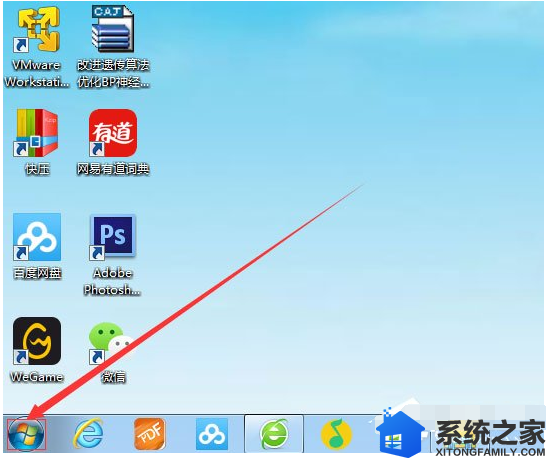
2、在弹出的窗口的下方的输入框中输入“运行”;
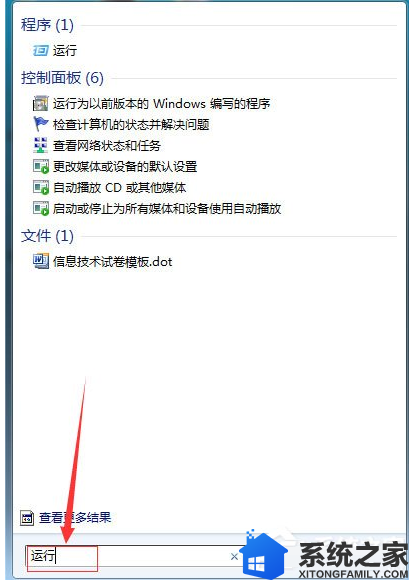
3、然后点击窗口的上方出现的搜索结果;
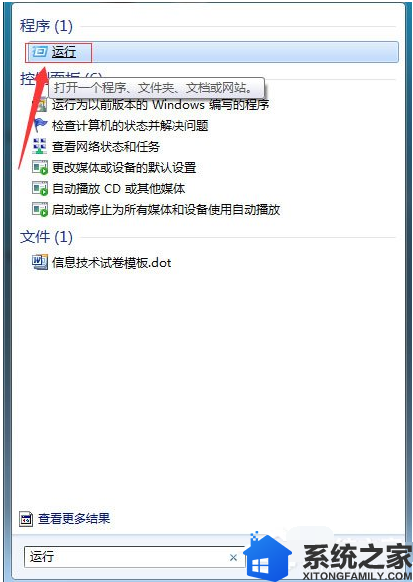
4、接着在弹出的窗口中输入框中输入“regsvr32 jscript.dll”;
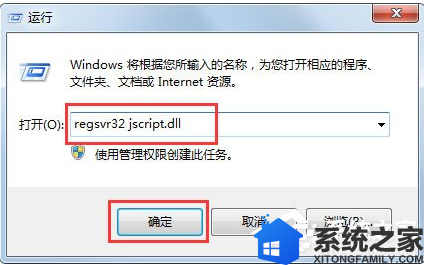
5、点击“确认”按钮,会出现几个黑色的窗口,等待跳动完毕后就完成修复了。
6、接着我们需要按住CTRL+DEL+ALT这3个键,打开资源管理器;
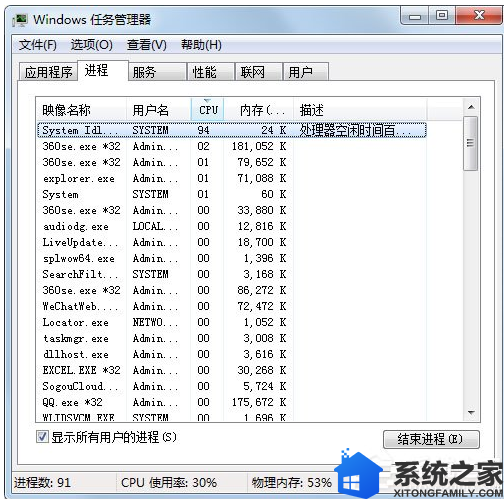
7、然后在【进程】里面找到explorer.exe,然后选择【结束进程】;
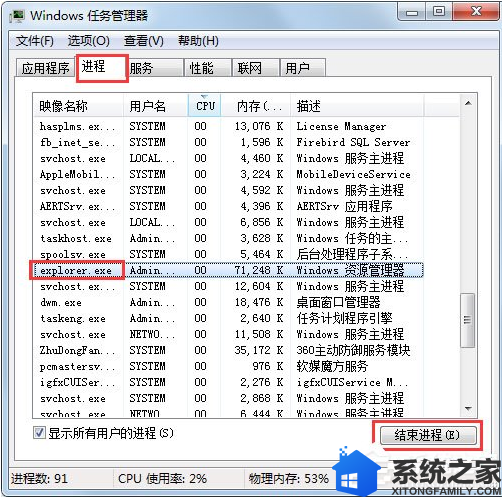
8、然后点右上角的【文件】下的【新建任务】,输入“explorer.exe”新建一下这个进程就可以正常使用搜索功能了。
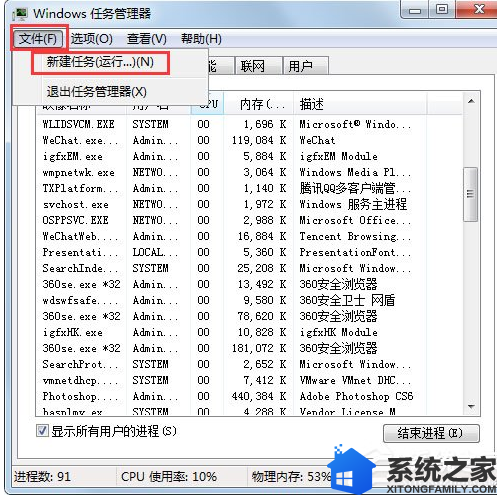
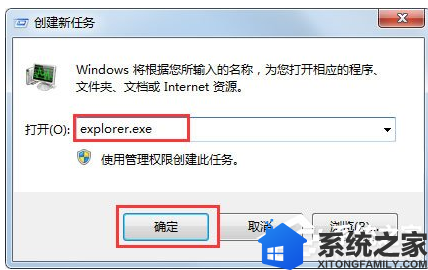
以上内容就是Win7系统电脑搜索功能不能用的具体解决方法,有遇到同样问题的,按照以上方法进行操作后,电脑搜索功能就能正常使用了。希望今天的分享能给大家带来帮助。